Kun Instagram-ilmoitukset eivät toimi iPhonessa tai Android-puhelimessa, et tiedä viimeisimpiä tarinoita, uusia tykkäämiä, viestejä tai edes seuraa Instagram-pyyntöjä. Ilmoitukset ovat tärkeitä sinulle, kun Instagram ei ole käynnissä.
Miksi Instagram-ilmoitus ei toimi? Kuinka korjata aiheeseen liittyvät ongelmat ja saada ilmoitukset mistä tahansa toiminnasta? Artikkelissa on 5 usein ja tehokasta vianetsintää, jotka sinun pitäisi tietää. Lisätietoja yksityiskohdista ja valitse haluamasi artikkelista.
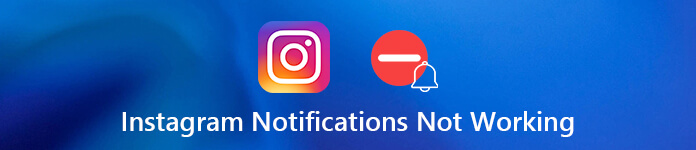
Osa 1: Miksi Instagram-ilmoitus ei toimi
Kun Instagram-ilmoitus ei toimi iPhonessa tai Androidissa, on 4 yleisintä syytä, jotka laukaisevat tietyn ongelman. Ota vain lisätietoja yksityiskohdista alla.
- Instagram-ilmoitukset on kytketty pois päältä. Riippumatta iPhonesta tai Androidista, voit hallita sovellusilmoitusta Asetukset-sovelluksessa. Jos sammutit sen, Instagram-ilmoitus ei toimi.
- Instagram-välimuistitiedosto on vioittunut. Kun välimuisti on vioittunut, et voi vastaanottaa Instagram-ilmoituksia.
- Instagram ei toimi oikein. Joissain tapauksissa Instagram-sovellus voi olla vanhentunut tai toimia epänormaalisti. Joten ilmoitukset eivät toimi.
- Älypuhelin jumittuu tietyssä tilassa. Jos älypuhelimeen liittyy jotain, kuten jumittunut tila, et aina voi saada ilmoituksia Instagramista.
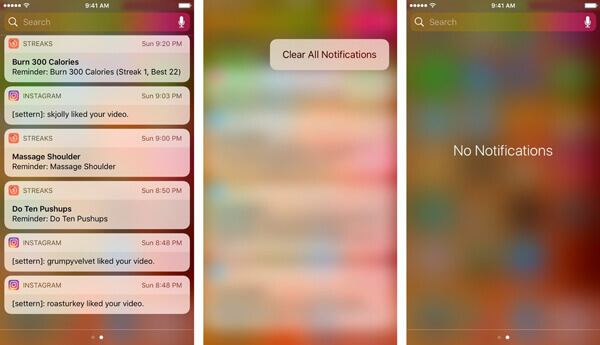
Osa 2: 5 ratkaisua Instagram-ilmoituksen korjaamiseen
Hanki vain toinen verkon tarkistus, jotta Instagram-ilmoitukset eivät toimi iPhone- tai Android-puhelimissa. Tämän jälkeen voit korjata ongelman seuraavien viiden usein käytetyn menetelmän avulla.
Ratkaisu 1: Ota Instagram-ilmoitukset käyttöön
Kun Instagram-ilmoitukset eivät toimi, sinun on tarkistettava, onko ilmoitus jo käytössä. Opi vain lisää sekä iPhonen että Android-puhelimen prosesseista.
IPhonessa: Avaa Asetukset-sovellus aloitusnäytöltä. Napauta nimeäsi. Voit mennä "Ilmoitus”>”Instagram”Ja valitse” Salli ilmoitukset ”ja päättää näyttää ilmoituksen” Lukitusnäyttö ”,“ Ilmoituskeskus ”tai“ Bannerit ”.
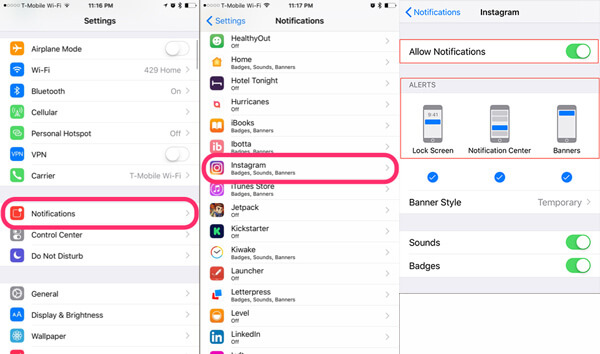
Androidissa: Siirry kohtaan "Asetukset"> "Sovellukset" tai "Sovellus", vieritä alaspäin löytääksesi Instagram ja napauta avataksesi sovelluksen tiedot -näytön. Ota käyttöön "Näytä ilmoitukset”Tai vastaava vaihtoehto. Sen jälkeen voit valita Push-ilmoituksen korjataaksesi Instagram-ilmoituksen, joka ei toimi.
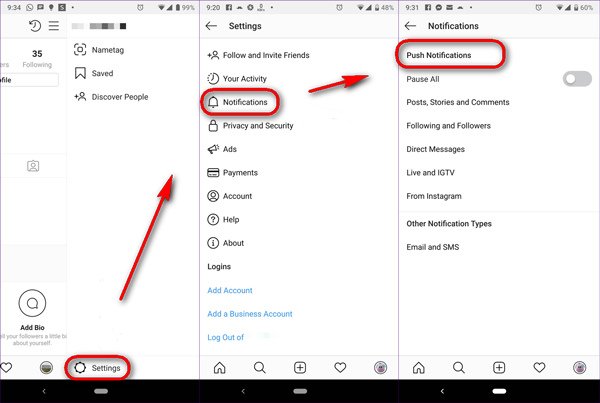
Ratkaisu 2: Kirjaudu sisään uudelleen Instagram-tiliisi
Jos olet jo vaihtanut tilisi toisella laitteella, Instagram-ilmoitukset eivät toimi Android-puhelimellasi tai iPhonella. Onneksi voit korjata ongelman seuraavilla vaiheilla.
Vaihe 1Avaa Instagram-sovellus mobiililaitteellasi ja napauta "Profiili" oikeassa alakulmassa.
Vaihe 2Napauta Asetukset-painiketta, jossa on Gear-kuvake, ja vieritä alas löytääksesiKirjaudu ulos"-vaihtoehto.
Vaihe 3Käynnistä Instagram-sovellus uudelleen ja kirjoita uusi käyttäjänimesi ja salasanasi. Muista kytkeä ilmoitukset päälle.
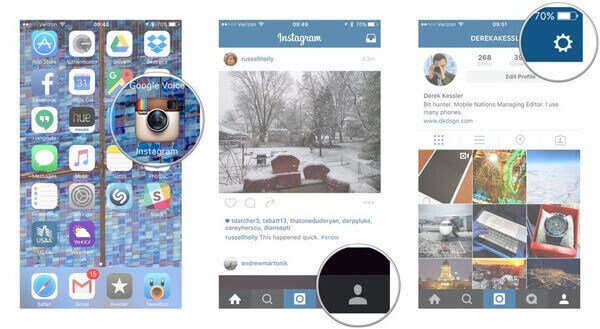
Ratkaisu 3: Käynnistä älypuhelin uudelleen
Vioittunut välimuisti saattaa johtua siitä, että Instagram-ilmoitukset eivät toimi iPhonessa tai Androidissa. Älypuhelimen uudelleenkäynnistäminen voi auttaa sinua pääsemään eroon ongelmasta.
iPhonelle: Paina virtapainiketta, kunnes virrankatkaisun näyttö avautuu. Kytke se pois päältä siirtämällä liukusäädintä oikealle puolelle. Muutaman sekunnin kuluttua paina virtapainiketta kohtaan kytke se takaisin päälle.
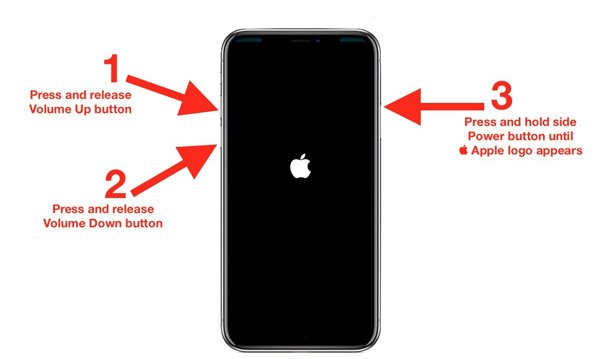
Androidille: Pidä virtapainiketta käynnistääksesi sammutusnäytön, valitse Käynnistä uudelleen ja odota, että laite käynnistyy uudelleen. Eri Android-puhelintyyppien takia saattaa olla joitain eroja käynnistää ja korjata Instagram-ilmoitus, joka ei toimi.

Ratkaisu 4: Asenna Instagram-sovellus uudelleen
Toinen ratkaisu sen ongelman ratkaisemiseksi, että Instagram-ilmoitukset eivät toimi iPhonessa tai Androidissa, on sovelluksen asennuksen poistaminen ja asentaminen uudelleen. Varsinkin kun ongelmat liittyvät Instagram-asetuksiin.
IPhonessa, siirry näytölle, joka sisältää Instagram-sovelluksen, ja kosketa yhtä sovellusta syvästi, kunnes ne alkavat täristä. Napauta "Poista" -painiketta Instagram-sovelluksessa ja valitse "Poista”-Vaihtoehto pyydettäessä.

Android-puhelimella, siirry kohtaan Asetukset> Sovellukset> Instagram, voit napauttaa Poista-vaihtoehtoa. Siirry seuraavaksi App Storeen tai Play Storeen, etsi Instagram ja asenna se uudelleen. Kirjaudu nyt sisään tilillesi ja ilmoitusten pitäisi toimia normaalisti.
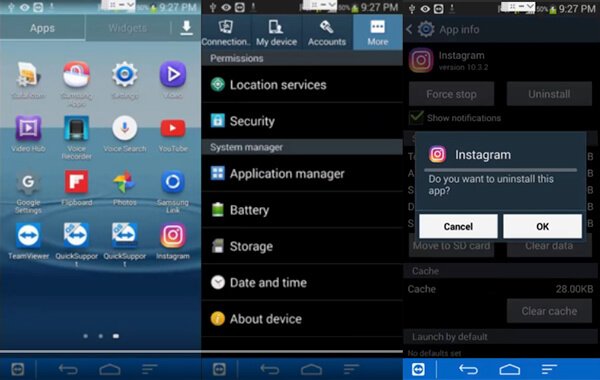
Ratkaisu 5: Äärimmäinen tapa korjata Instagram-ilmoitus ei toimi
Onko olemassa tapa optimoida ja korjata Instagram-ilmoitukset, jotka eivät toimi iPhonessa automaattisesti? Jos et pysty ratkaisemaan yllä olevia ongelmia, Apeaksoft iOS System Recovery on lopullinen tapa korjata iPhonen käytöstä poistaminen normaalista ja pelastustiedosta, jonka avulla voit korjata järjestelmän helposti eri tilanteisiin.
- Korjaa laaja valikoima ohjelmisto-ongelmia, mukaan lukien ilmoitukset, jotka eivät toimi.
- Pidä sisältö ja asetukset alkuperäisessä tilassa vianmäärityksen aikana.
- Korjaa iPhone palautustilassa tai DFU-tilassa, kun se ei toimi.
- Yhteensopiva iPhone 16/15/14/13/12/11/X ja sitä vanhempien kanssa.
Kuinka korjata Instagram-ilmoitus, joka ei toimi iPhonessa
Vaihe 1Kytke iPhone tietokoneeseen USB-kaapelin avulla.Lataa ja asenna iOS-järjestelmän palautus, käynnistä ohjelma tietokoneellesi. Liitä sitten iPhone tietokoneeseen USB-kaapelilla. Valitse "iOS-järjestelmän palauttaminen”Yhdistetyn laitteen tunnistamiseksi.
 Vaihe 2Asenna ohjelmisto
Vaihe 2Asenna ohjelmistoOhjelmisto kertoo, mitä se voi korjata käyttöliittymässä, ja napsauta sittenAloita”-Painiketta siirtyäksesi eteenpäin. Napsauta sittenKorjata”Päästäksesi korjausikkunaan. Tässä on kaksi korjaustilaa, ”Standard Mode” tai “Advanced Mode”. Voit valita yhden tilan ennen korjaamista.
 Vaihe 3Korjaa Instagram-ilmoitus ei toimi
Vaihe 3Korjaa Instagram-ilmoitus ei toimiValitse uusin iOS-versio tai oikea malli ja napsautaLataa”-Painiketta saadaksesi vastaavan laiteohjelmiston. Kun se on valmis, napsautaseuraava”-Painiketta, ja ohjelmisto korjaa iPhonen ohjelmisto-ongelmat automaattisesti.

Huomaa: iOS-järjestelmän palautumisen suurin etu on, että kaikki sovelluksesi ja tietosi pysyvät alkuperäisessä tilassa, kun korjaat erilaisia ohjelmisto-ongelmia, jopa recovery mode tai DFU-tilassa.
Yhteenveto
Kun Instagram kohtaa erilaisia ongelmia, kuten Instagram-ilmoitukset eivät toimi Voit valita iPhone- tai Android-puhelimellasi haluamasi ratkaisut artikkelista. Apeaksoft iOS -järjestelmän palautus pystyy korjaamaan laaja-alaiset ohjelmisto-ongelmat, mukaan lukien ilmoituspysähdykset lopettaa toiminnan. Jos sinulla on muita kysymyksiä, kirjoita muistiin alla.




